-
خانه
-
فروشگاهkeyboard_arrow_down
- کنسول و تجهیزات گیم
-
مرکز آموزشkeyboard_arrow_down
- خرید گیفت کارت
- خرید اشتراک پلاس
دسترسی کاربری
ورود به حساب
چگونه ps۴ را به اینترنت وصل کنیم؟
چگونه ps4 را به اینترنت وصل کنیم : بخش مولتی پلیر و آنلاین بازی های پلی استیشن همیشه یکی از جذابترین بخش های اون بوده، به طوری که بسیاری یکی از دلایل اصلی خرید پلی استیشن 4 خودشون رو امکان خرید اکانت و بازی آنلاین بدون مشکلات خاص اعلام می کنند. در این مقاله گیم استور به اموزش وصل كردن اينترنت به ps4 می پردازیم و خواهیم دید که اگر ps4 را به اینترنت وصل کنیم چه می شود.
بخش آنلاین PS4
بخش آنلاین PS4 همانگونه که قبل تر گفتیم پس از پایان بخش داستانی و Single Player بازی جذابترین بخش بازی های کامپیوتری است که دیگر آنها را تکراری نمی کند. بخش های داستانی دارای یک خط داستان مشخص هستند و تنوع و خلاقیت داستانی زیادی ندارند بنابر این به طبع پس از اتمام بشدت قدیمی یا پشت سر گذرانده شده توسط گیمر ها تلقی میشوند.
بسیاری از گیمر هایی که اکانت قانونی PS4 خریداری کرده اند به راحتی میتوانند به بازی آنلاین و آفلاین بصورت همزمان یا به هر شکلی که خودشان اکانت ظرفیت قانونی پلی استیشن 4 خود را انتخاب کرده اند بازی کنند. اما در گیمر هایی که از اکانت های هکی PS4 استفاده می کنند دیگر این موضوع نیست.
در گیمرهایی که از اکانت هکی PS4 استفاده می کنند استفاده از بخش آنلاین به کاری ممنوعه، البته در ابتدای خرید اکانت هکی مبدل شده است. اینگونه بازی کننده ها عمدتا ابتدا بخش داستانی و SinglePlayer را به اتمام می رسانند و در صورتی که دیگه این بخش ها براشون جذابیتی نداشته باشه به سراغ بخش آنلاین و مولتی پلیر میرن.
دلیل این کار هم تهدید بالای مسدود یا بن شدن اکانت یا دائمی کنسول هست. سونی پس از اینکه متوجه بشه گیمر از اکانت هکی قصد بازی آنلاین رو داره با استفاده از کد اکانتش اون اکانت رو مسدود میکنه یا در صورتی که به این موضوع حساس بشه یا چندین بار تکرار این موضوع اتفاق بیوفته یکدفعه و بصورت ناگهانی پس از اتصال آنلاین کنسول PS4 شما، آن را برای همیشه بن می کند و دیگر حتی با اکانت های دیگر نیز نخواهید توانست بازی آنلاین کنید. ارزش کنسولتان کاهش شدیدی خواهد یافت و مشتریان کمتری پیدا خواهد کرد.
به یک موضوع دیگه هم که باید توجه داشته باشید داشتن اکانت PSN هست که برای بازی های آنلاین لازم هست. دیگر بیشتر در این مورد توضیح نمیدیم چون حتما متوجه موضوع شدید و به اموزش وصل کردن اینترنت به PS4 می پردازیم.
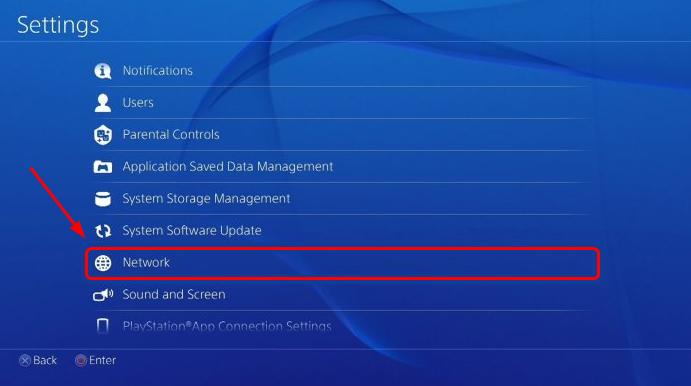
آموزش وصل کردن PS4 به اینترنت
در این بخش به آموزش مرحله به مرحله دقیق و توصیفی اینکه چگونه ps4 را به اینترنت وصل کنیم، پرداخته ایم. به دقت مراحل زیر را در کنسول PS4 خودتون اجرا کنید تا دچار مشکلی نشید.
- در حالتی که اینترنت به کنسول وصل نیست به بخش Settings که علامت یک کیف رو در اکثر کنسول ها داره شوید.
- حال گزینه Network که علامت کره زمین رو داره رو انتخاب کنید، در صورتیکه این گزینه رو در ابتدای تنظیمات کنسول ندیدین بیاین پایینتر تا ببینید و وارد بشین.
- حالا در این بخش ، در جلوی گزینه Connect to the internet در صورتی که تیک غیرفعال بود فعالش کنید.
- در مرحله بعدی به بخش Set Up Internet Connection وارد شوید. معمولا این گزینه دومین گزینه هست.
- در این مرحله حالا شما میتونید از طریق Wi-Fi مودم یا کابل کنسول رو به اینترنت وصل کنید. پیشنهاد می شود برای جلوگیری از اختلالات سیگنال و آنتن مودم از اتصال کابل شبکه به پشت کنسول استفاده کنید چون سرعت بالاتر و پایدارتری داره که پایداری همونطور که میدونید در یه گیم آنلاین خیلی مهم هستش
- درصورتی که میخواهید راحت تر باشید میتونید گزینه اولی یعنی Use Wi-Fi رو بزنید.
- در این مرحله از شما سوال پرسیده میشه که میخواهید بصورت آسان (Easy) به نتتون وصل بشید یا بصورت سفارشی (سخت) در صورتی که بصورت آسان نتونستید وارد بشید تنها راهی که دارید در بخش وصل کردن بصورت وایرلس استفاده از گزینه سفارشی و زدن اطلاعات مورد نیاز کنسول از مودم هست تا بشناستش.
- ما به بخش Easy وارد میشیم.
- حالا در این بخش به ما مودم هایی که هستن و قابل نمایش هستند رو کنسول پلی استیشن 4 نشون میده. در صورتیکه مودم شما مشخص بود میتونید راحت انتخابش کنید و پسوردش رو وارد کنید و به اینترنت متصل بشید و صبر کنید تا کنسول تست های نت لازم رو بگیره از شبکه و پس از تموم شدن از بازی آنلاین لذت ببرید.
- اما حالا اگه براتون قابل نمایش نبود مودم در صورتی که مودم روشن بود و با گوشی یا لپ تاپ قابل وصل شدن بود میتونید از گزینه Set Up Manually استفاده کنید.
- پس از زدن Set Up Manually حالا باید گزینه اول یعنی Enter Manually رو بزنید.
- حالا که این گزینه رو زدین در این بخش در فیلد SSID اسم مودمتون رو دقیق وارد کنید تا کنسول مودمتون رو تشخیص بده. پس از وارد کردن نام مودم گزینه Next رو بزنید.
- در بخش بعدی یعنی Security Method نوع پسورد مودمتون رو وارد کنید. مودم های که سالهای قبل کانفیگ میشدن WEP بودند و از امنیت پایینتری برخوردار بودند ، اما مودم های امروزی اکثرا با الگوریتم WPA-PSK/WPA2-PSK کار می کنند. در صورتی که مودمتون رمز نداشت هم که راحت گزینه None رو بزنید و به مرحله بعد برین.
- در صورتی که یکی از دو گزینه به غیر از none رو انتخاب کردید حاالا از شما پسورد مودم خواسته میشه و باید پسورد رو دقیق وارد کنید.
- با دیدن گزینه Checking Network environment صبر کنید تا کنسول شبکه اینترنت شما رو چک کنه و از اتصال صحیحش مطمئن بشه. در صورتی که براتون گزینه Test Internet Connection اومد روش بزنید تا نت شما رو کنسول تست کنه
- تا پایان تست شبکه اینترنت شما توسط کنسول صبر کنید و بیاید بیرون
- حالا که به صفحه اصلی وارد بشین متوجه میشن که قفل بازی ها برداشته میشه و میتونید بازی یا دانلود و آپدیت کنید.
امیدواریم این مقاله گیم استور تونسته باشه به شما در اتصال کنسول PS4 شما به اینترنت کمک خوبی کرده باشه و راضی باشید.
شما می توانید برای خرید بازی های قانونی ps4 و ps5 به قسمت خرید اکانت قانونی ps4 و یا خرید اکانت قانونی ps5 مراجعه کنید.
-
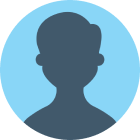
مهدی
سلام خسته نباشید می توان اکانت بسازیم و اکانت شخصی خودمون رو به اینترنت وصل کنیم مشکلی پیش نمیاد ؟؟؟
-
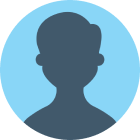
علی عباسی
سلام خسته نباشید من ps4 بازی هایش اکانتی اگه به اینترنت وصل بشم بازی هام نمیپره ممنون میشم اگه راهنمایی کنید 🙏
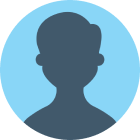
سید جعفر سادات پور
1402/10/05
|01:42
سلام دوست عزیز بله میپره و چاره ای نداره
-
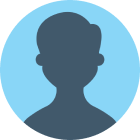
حمیدرضا عبداللهی
خیلی خیلی خیلی 👍خوب
-
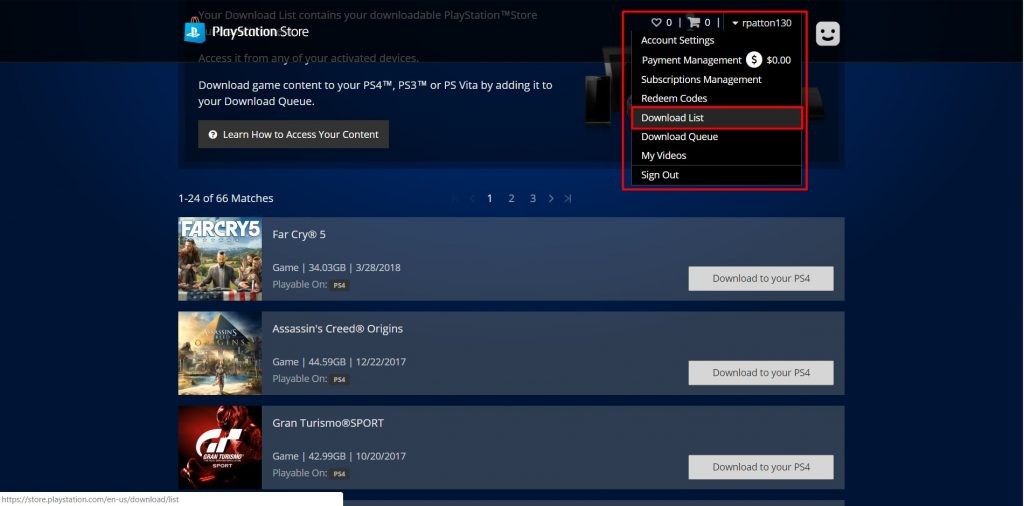
انلاین بودن کاربر اکانت هنگام خرید اکانت
تا حالا برای شما اتفاق افتاده که بعد از خرید اکانت...
-

چطور بازی های کنسول PS4 جیلبریک شده را ریپکیج آپدیت کنیم؟
چطور از ریپکیج آپدیت بازی استفاده کنیم; همونطور که...
-

توضیح در مورد اکانت ترکیبی و اکانت هکی
طرفداران بازی های رایانه ای همیشه به دنبال راهی به...
-
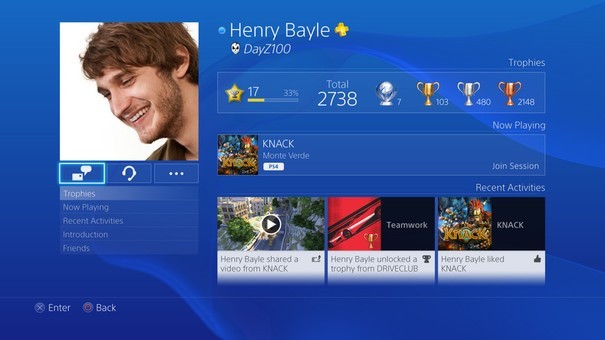
فالو کردن یا ریپورت کردن کاربران در پلی استیشن ۴
فالو کردن یا ریپورت کردن کاربران در پلی استیشن ۴ چ...
-

آموزش safe mode ps5 {سیف مود پلی استیشن 5}
اگر دستگاه بازی PS5 شما به خوبی کار نمیکند، وقت آ...
